L.A. Noire — это игра детективного действия, выпущенная Rockstar Games и изначально выпущенная в 2011 году. Игра доступна на нескольких консольных платформах, включая PlayStation, Xbox и т. Д.
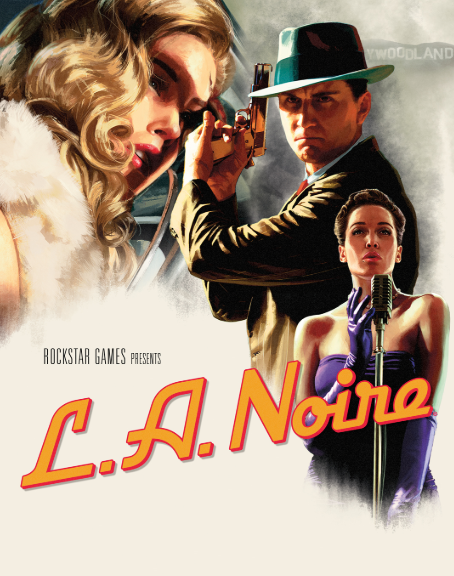 Черный
Черный
Игроки под управлением L.A. Noire на Windows 10 испытывают поведение, при котором игра не запускается. Либо ничего не происходит, либо вы получаете сообщение об ошибке, касающееся DirectX, неправильно настроенного или установленного на вашем компьютере. Могут также быть другие поведения и сообщения об ошибках и изменяться от системы к системе. Эта раздражающая ситуация присутствует с момента запуска Windows 10.
Что заставляет L.A. Noire не запускаться в Windows 10?
Эту проблему можно отследить до нескольких разных модулей и причин. Некоторые из них перечислены ниже. Обратите внимание, что это возможные причины; это не значит, что каждый из них относится к вам.
- Проблемы с администратором: О. Шум доступен в Steam, и мы заметили несколько разных случаев, когда игру не удалось запустить из-за отсутствия прав администратора.
- Версия DirectX: Если вы запускаете игру в DirectX 9, вы, вероятно, столкнетесь с проблемой не запуска. Обновление до DirectX 11 мгновенно решает проблему.
- Участие в бета-тестировании: Если вы зарегистрированы в бета-программе, у вас могут возникнуть нестабильные исправления и обновления. Выбор этого решит проблему.
- Л. А. Нуар Патчер: Если ваш механизм обновления сломан или у вас неправильные установочные файлы, мы должны заменить патчер игры.
Прежде чем приступить к решению, убедитесь, что вы вошли как администратор на твоем компьютере. Кроме того, вы должны иметь открыть а также действительный интернет-соединение. Убедитесь, что в вашем соединении не задействованы прокси и VPN, и вы используете частную сеть.
Решение 1: Запуск Steam от имени администратора
Steam — это игровая библиотека, которая содержит тысячи игр, а также имеет возможность обновлять игру для вас каждый раз, когда разработчики выпускают патч. Steam довольно загружен процессором и, как известно, потребляет ресурсы. Некоторые действия, которые выполняет Steam, требуют повышенных разрешений. Если вы не используете Steam от имени администратора, игра может не запуститься через него.
- Перейдите к Steam ярлык или найдите его после нажатия Windows + S. Щелкните по нему правой кнопкой мыши и выберите Запустить от имени администратора.
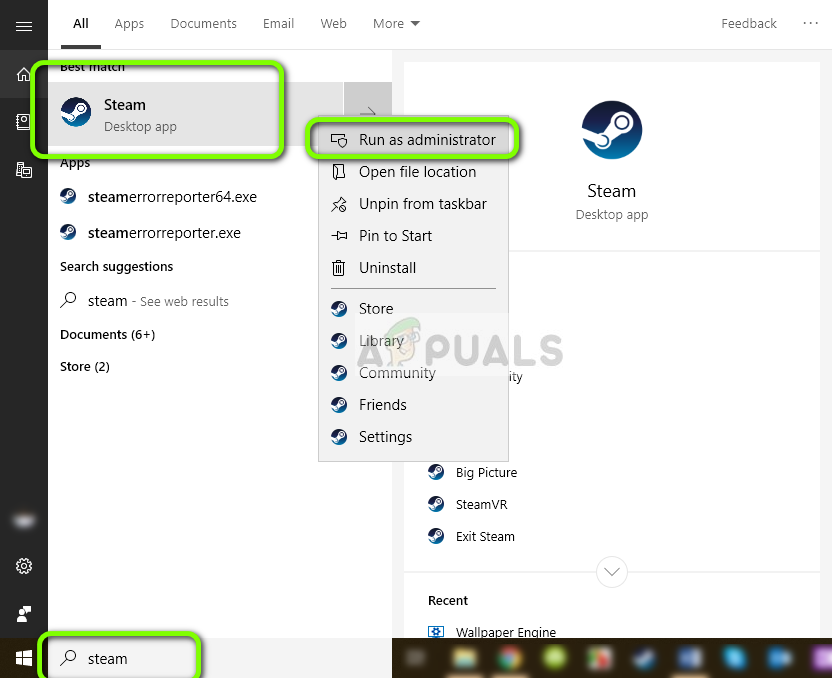 Запуск Steam от имени администратора
Запуск Steam от имени администратора
- Теперь перейдите к Библиотека используя кнопку в верхней части окна и найдите L.A. Noire. Запустите это.
Steam может занять некоторое дополнительное время, если есть обновления или он должен загрузить стороннее приложение.
Решение 2. Отказ от участия в бета-тестировании.
Перед выпуском обновления для игры разработчики проверяют исправление после выпуска его в виде бета-версии для пользователей, которые выбирают получение бета-обновлений. Эти обновления нельзя назвать «завершенными» и могут содержать ошибки. Эти версии также могут быть нестабильными и иногда приводить к тому, что игра вообще не запускается. Мы откажемся от вашего участия в бета-тестировании в Steam и проверим, решит ли это проблему.
- Запустите Steam с правами администратора (как в предыдущем решении) и нажмите на Пар < Settings используя верхнюю панель навигации.
- Теперь выберите учетная запись категория и нажмите + Изменить под Участие в бета-тестировании.
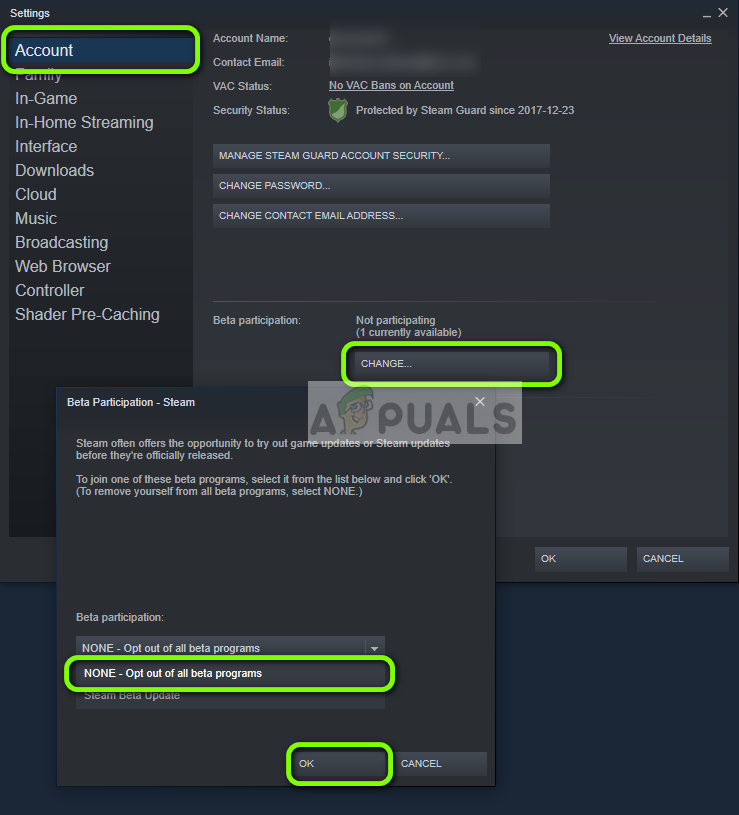 Отказ от участия в бета-тестировании — Steam
Отказ от участия в бета-тестировании — Steam
- Когда появятся варианты, выберите НЕТ — Отказаться от всех бета-программ. Нажмите Хорошо сохранить изменения и выйти.
- Перезапустите свой клиент Steam и попробуйте запустить L.A. Noire. Проверьте, решена ли проблема.
Решение 3. Проверка файлов игры
Еще один шаг, прежде чем мы начнем настройку DirectX, — это проверка целостности игровых файлов L.A. Noire. Если ваши игровые файлы повреждены или отсутствуют, есть вероятность, что игра не запустится должным образом или вообще не запустится. Мы будем использовать проверку Steam и следить за тем, чтобы все установочные файлы были самыми свежими и актуальными.
- Открыть свой Приложение Steam и нажмите на Игры с верхней панели. Теперь выберите А. Нуар в левом столбце щелкните правой кнопкой мыши и выберите свойства.
- Оказавшись в свойствах, нажмите на Локальные файлы категорию и выберите Проверьте целостность файлов игры.
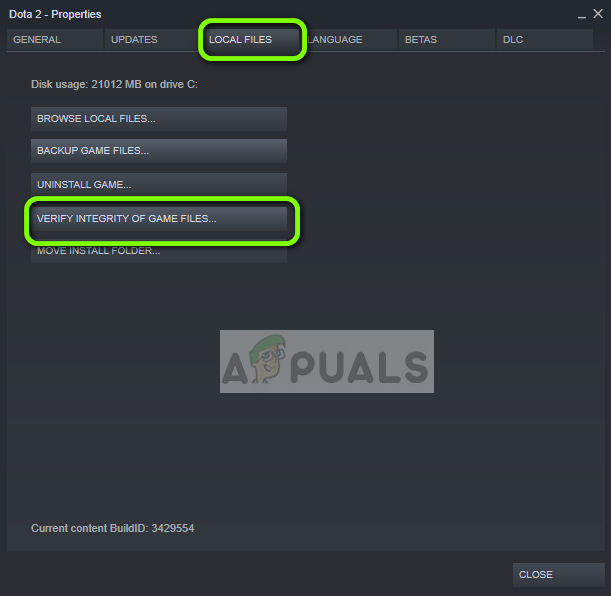 Проверка целостности игровых файлов
Проверка целостности игровых файлов
- Теперь дождитесь завершения процесса. Перезагрузите компьютер после завершения проверки и снова запустите L.A. Noire. Проверьте, начинается ли игра, как ожидалось.
Решение 4. Изменение версии DirectX (на 11 или 12)
DirectX — это пакет API, который используется Windows и разработчиками игр для настройки видео при запуске приложений на вашем компьютере. DirectX является одним из основных игроков и API, используемых для запуска любой игры в ОС Windows. Разработчики постоянно меняют игру и выпускают обновления, оптимизируя ее под последнюю версию DirectX. Если у вас более старая версия DirectX, вы не сможете запустить L.A. Noire. Здесь мы обновим DirectX до последней сборки и проверим, имеет ли это какое-либо значение.
- Сначала мы проверим версию DirectX на вашем компьютере. Если установлена последняя версия (последняя была 12 января 19), вы можете пропустить это решение. Нажмите Windows + S, введите DXDIAG в диалоговом окне и откройте приложение.
- Сейчас перед Версия DirectX, проверь, последняя ли она или нет. Если это не так, выполните следующие действия, чтобы обновить его.
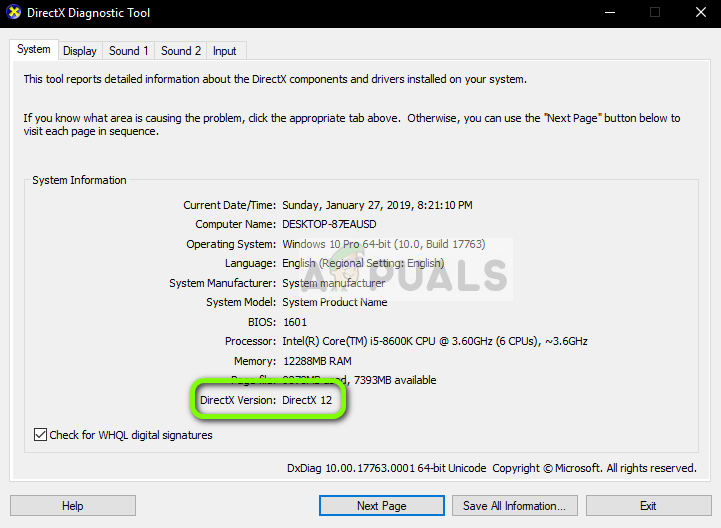 Проверка версии DirectX
Проверка версии DirectX
- Перейдите на официальный сайт Microsoft и загрузите установщик оттуда.
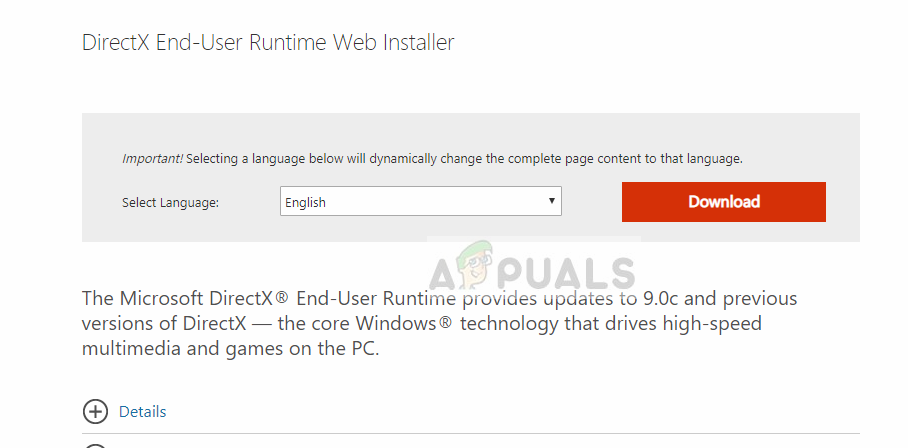 Скачивание последней версии DirectX
Скачивание последней версии DirectX
- После загрузки файла в доступное место, бежать исполняемый файл с правами администратора и установить DirectX.
- Перезагрузите компьютер и попробуйте запустить L.A. Noire с правами администратора.
Решение 5: Добавление ключей реестра
Если все вышеперечисленные методы не работают для вас, и вы все еще не можете запустить L.A. Noire на вашем компьютере, у нас нет другого выбора, кроме как внести некоторые изменения в настройки вашего реестра. Вместо того, чтобы вручную добавлять реестр по очереди (что будет утомительно), мы загрузим все исправления и внедрим их автоматически. Убедитесь, что вы вошли в систему как администратор.
- Загрузите обработчик ошибок A. Noire и сохраните его в доступном месте.
- Щелкните правой кнопкой мыши на папке .zip и извлеките содержимое.
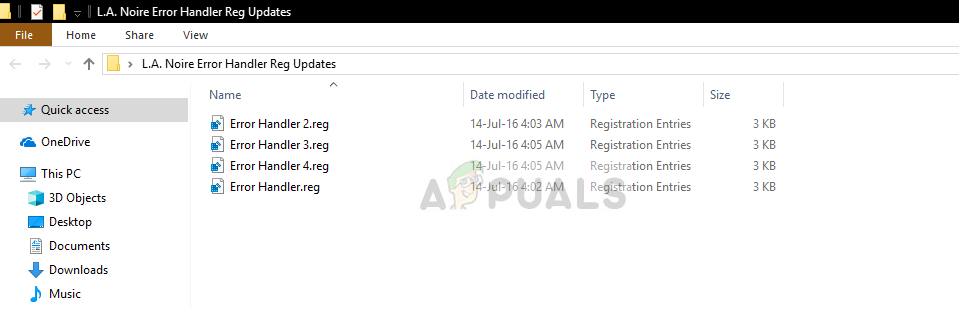 Регистрационные ключи L.A. Noire
Регистрационные ключи L.A. Noire
- Теперь попробуем первое исправление. Дважды щелкните файл «Обработчик ошибок.reg». Если запрашивается UAC, нажмите да. Теперь сделайте то же самое дляОбработчик ошибок 2.reg». На данный момент игра может быть исправлена и может работать.
- Попробуйте запустить игру. Если игра по-прежнему не запускается, внесите все исправления.
- Запустить снова После того, как все исправления были внесены, проверьте, правильно ли вы запустили L.A. Noire.
Если эти исправления не работают, возможно, вы установили L.A. Noire в другое место, отличное от указанного в этих файлах реестра. В этом случае мы изменим букву диска и посмотрим, поможет ли это. Обратите внимание, что вам придется повторить эти шаги для всех 4 файлов, которые мы только что загрузили.
- Щелкните правой кнопкой мыши по файлу .reg и выберите редактировать. Теперь вы увидите Буквы дисков В приведенном ниже случае буква диска — «D». Если L.A. Noire не находится на этом диске, вам следует изменить букву на ее местонахождение (например, если игра установлена на диске C, просто замените «D» на «C».
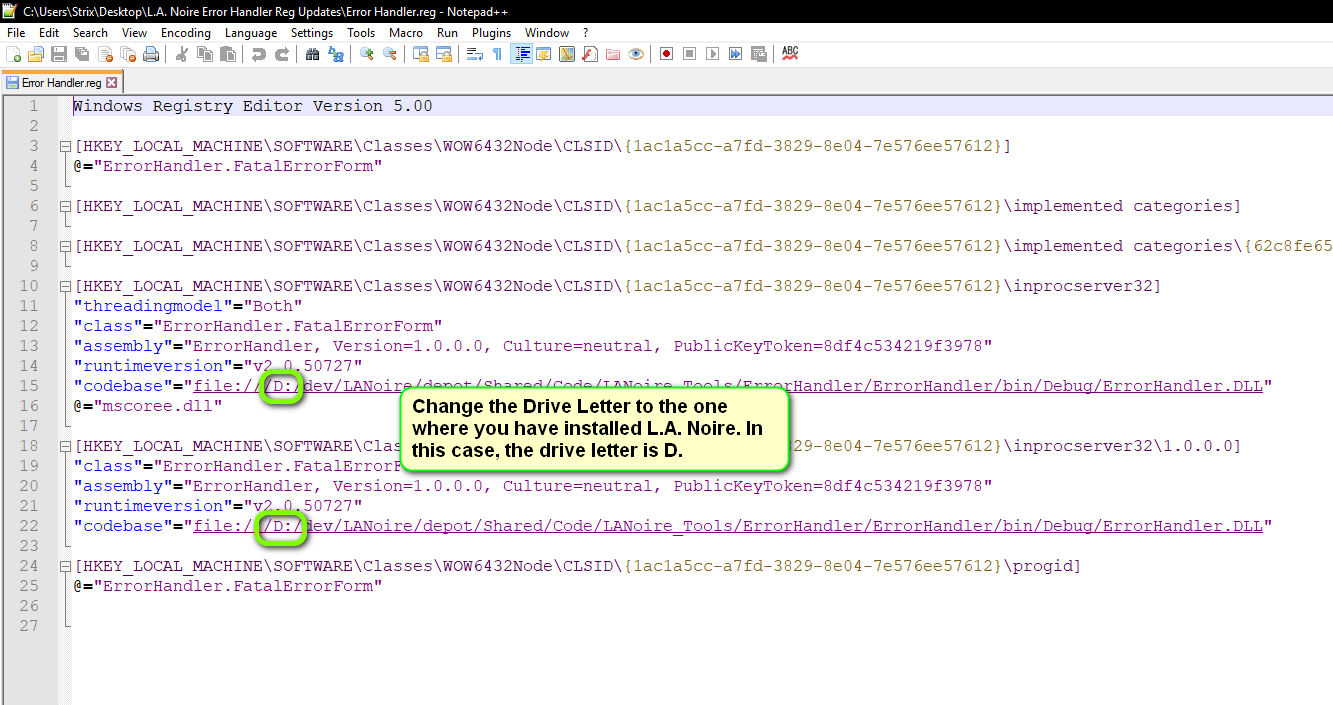 Изменение букв дисков
Изменение букв дисков
- Повторите шаги для всех файлов реестра и запустите их снова. Перезагрузите компьютер и попробуйте запустить игру прямо сейчас.
Если хотите удалить изменения мы сделали выше, вы можете скачать пакетный файл из (здесь). Загрузите пакетный файл в доступное место и выполните следующие действия.
- Щелкните правой кнопкой мыши на загруженном файле и выберите Запустить от имени администратора.
- Теперь вы будете представлены в командной строке. Продолжайте нажимать Войти и ключи, которые мы добавили, будут удалены. Когда вы удалите последний ключ, который мы вставили, Enter закроет командную строку.
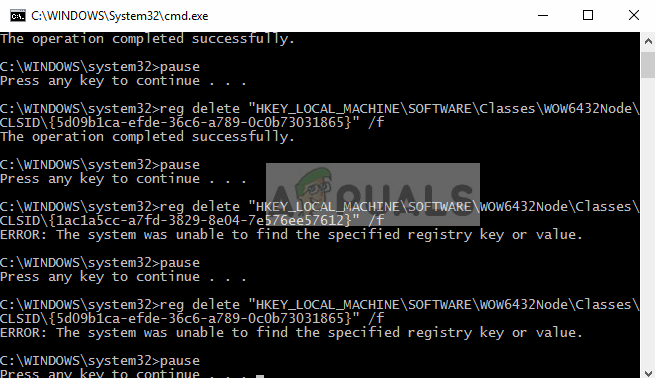 Удаление ключей реестра L.A. Noire
Удаление ключей реестра L.A. Noire
- Перезагрузите компьютер и проверьте, решена ли проблема.





